Alle nettlesere inkluderer lasteknapper som oppdaterer innholdet på sidefanen når du klikker på dem.
Imidlertid inkluderer Google Chrome, Firefox og Edge ikke automatisk oppdatering av sideinnstillinger som disse nettleserne kan konfigureres til å oppdatere nettsider automatisk med bestemte tidsintervaller..
Likevel er det forskjellige utvidelser for alle de nettleserne som gir funksjoner for automatisk oppdatering av siden.
I dagens guide vil vi utforske noen av de beste utvidelsene for Chrome, Firefox og Edge-nettlesere. Les videre for å finne ut mer.
Hvordan kan jeg oppdatere sider automatisk i Chrome, Firefox og Edge?
1Microsoft Edge
- Installer Refreshless-utvidelsen.
- Deretter åpner du en side for å konfigurere automatisk oppdatering for.
- Klikk på Refreshless for Microsoft Edge på nettleserens navigasjonslinje for å åpne utvidelsen som i bildet rett nedenfor.
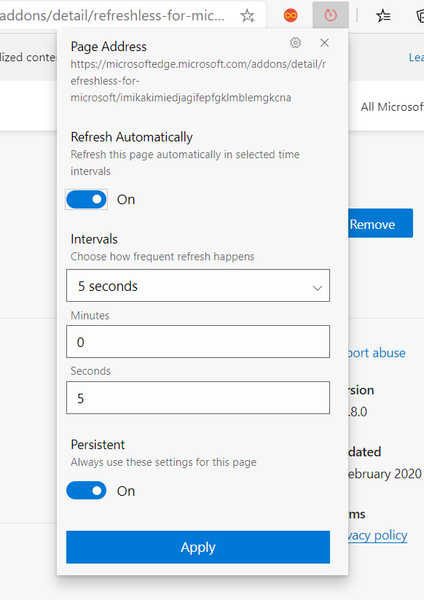
- Veksle mellom Oppdater automatisk alternativet på.
- Skriv inn en verdi i Minutt-boksen.
- Skriv deretter inn en verdi i Sekund tekstboksen.
- Veksle mellom Vedvarende innstillingen på.
- Klikk på Søke om knapp. Deretter vil utvidelsens knappikon inneholde en nedtellingstimer for hver sideoppdatering.
Mozilla Firefox
- Installer Tab Reloader-utvidelsen.
- trykk + Legge til til Firefox-knappen.
- Klikk Ok, skjønner det på Tabellopplasting-varselet vist rett nedenfor.
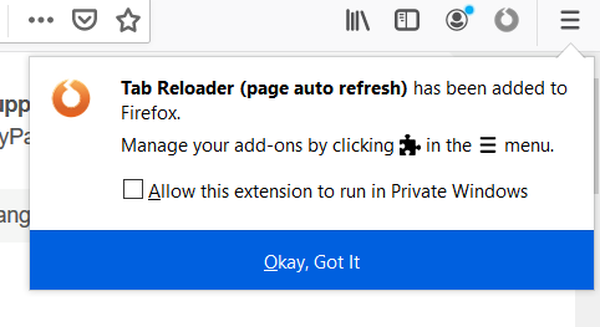
- Deretter åpner du en webside for automatisk å oppdatere.
- Høyreklikk på sidefanen for å velge undermenyen Tab Reloader vist rett nedenfor.
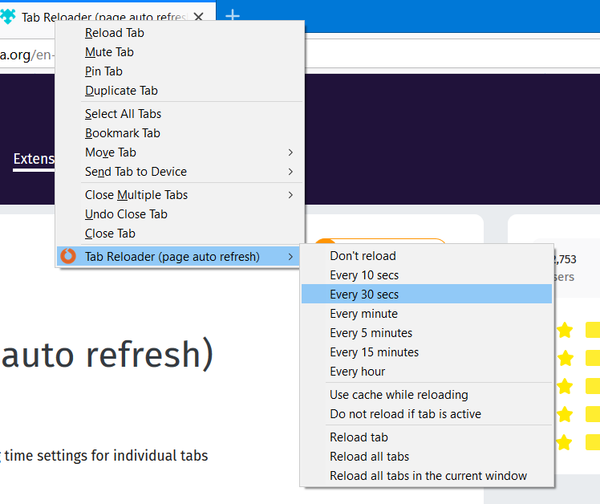
- Velg et tidsintervall i undermenyen Tab Reloader.
- Du kan også velge en Ikke last inn fanen hvis den er aktiv hurtigmenyalternativ hvis du foretrekker det.
- For å velge flere alternativer, høyreklikk utvidelsesikonet på høyre side av Firefox navigasjonslinje.
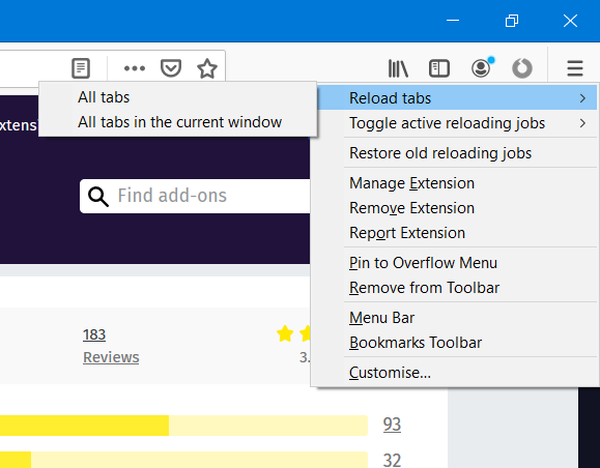
- Du kan velge å oppdatere alle faner ved å velge Last inn fanene på nytt > Alle faner på utvidelsesknappens hurtigmeny.
Google Chrome
- Installer Super Auto Refresh Plus-utvidelsen.
- Hvis du ikke finner Super Auto Refresh Plus på nettleserens navigasjonslinje, aktiver den fra utvidelsesknappen.
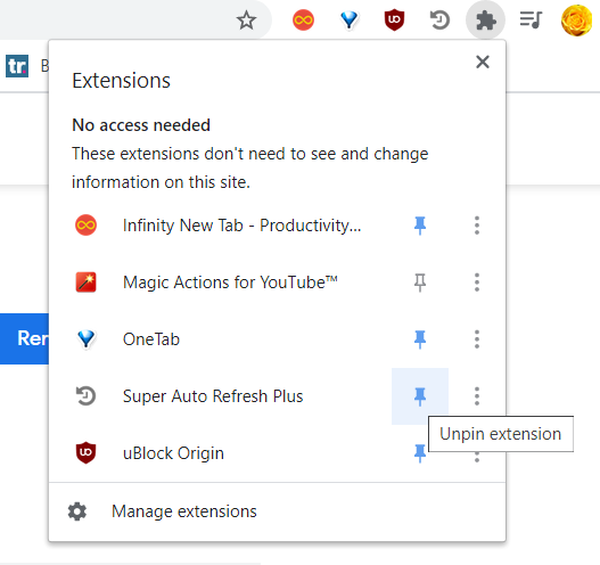
- Klikk på Super Auto Refresh Plus knapp.
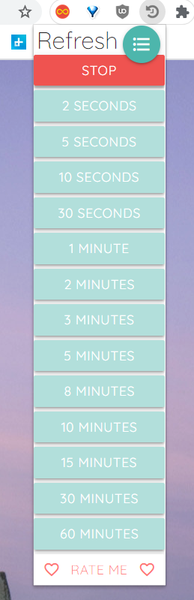
- Velg et tidsintervallalternativ på menyen som åpnes.
- Klikk på den grønne knappen øverst på utvidelsesmenyen for å åpne Super Auto Refresh Plus-fanen i øyeblikksbildet rett nedenfor.
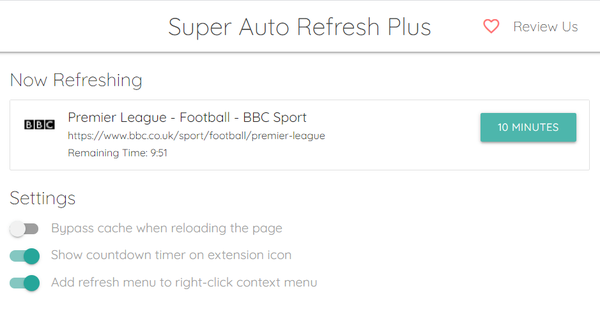
- Der kan du velge en ekstra Omgå hurtigbufferen når du laster siden på nytt innstilling.
- Du kan også endre tidsinnstillingene for hver side ved å klikke på tidsintervallknappene for oppførte websider.
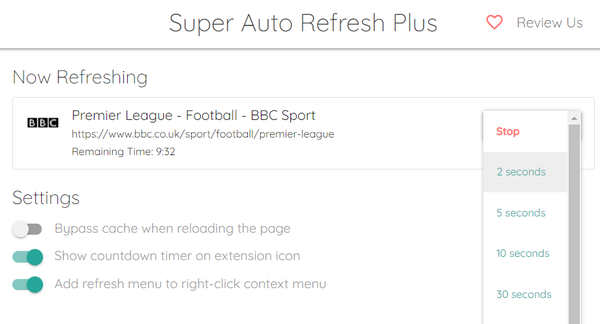
Refreshless for Microsoft Edge, Super Auto Refresh Plus og Tab Reloader er bare tre av utvidelsene som gir automatisk oppdatering av sidefunksjoner som deres respektive nettlesere mangler 'out of the box'.
Disse utvidelsene vil være nyttige for automatisk oppdatering av dynamiske nettsider som ofte endres, og lar deg gjøre det automatisk.
- nettleser (enhet)
 Friendoffriends
Friendoffriends
![Slik oppdaterer du sider automatisk [Chrome, Firefox, Edge]](https://friend-of-friends.com/storage/img/images_5/how-to-auto-refresh-pages-[chrome-firefox-edge].jpg)


